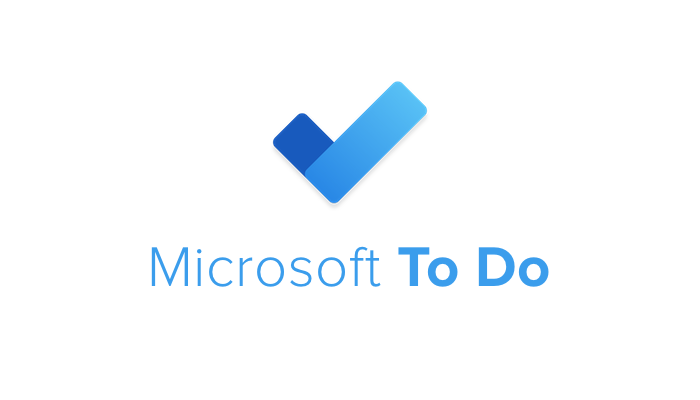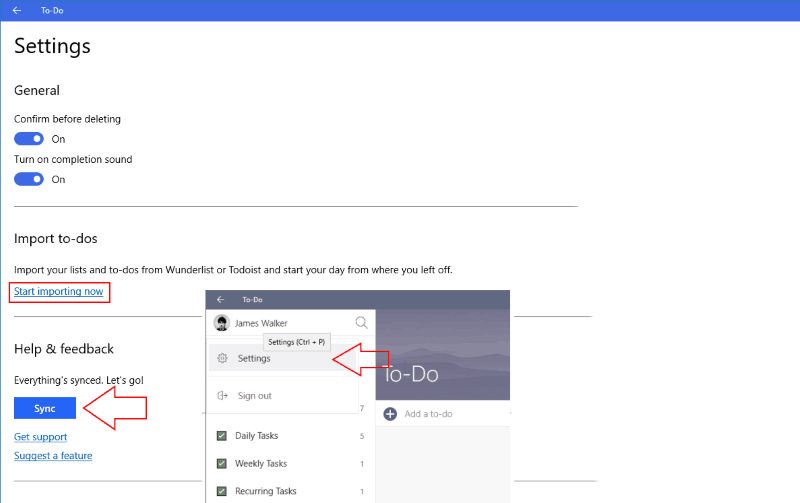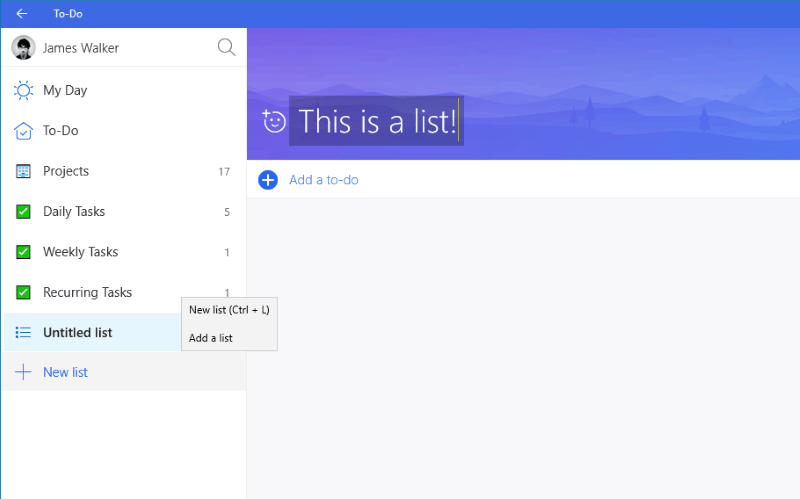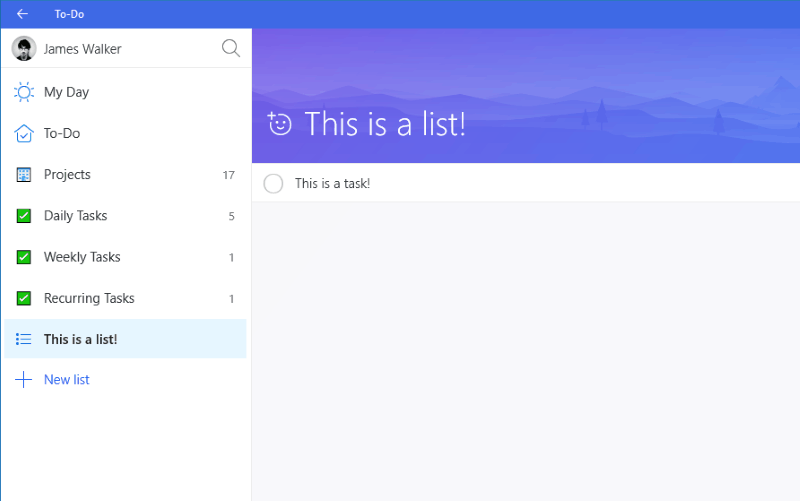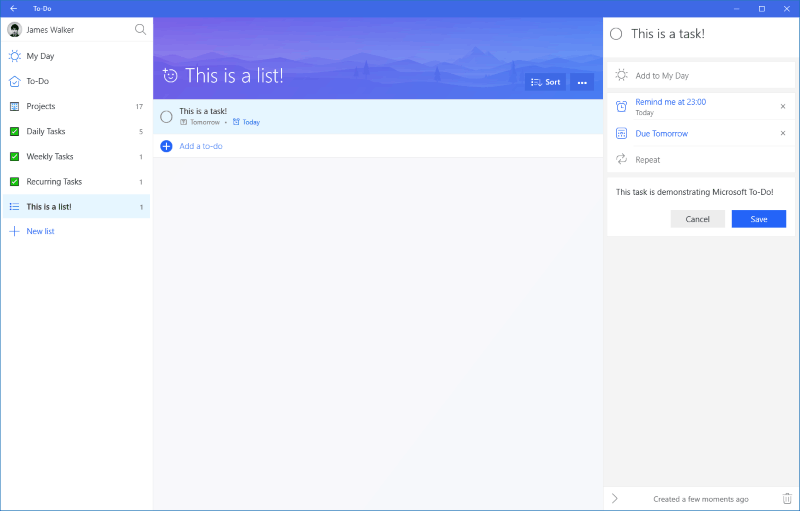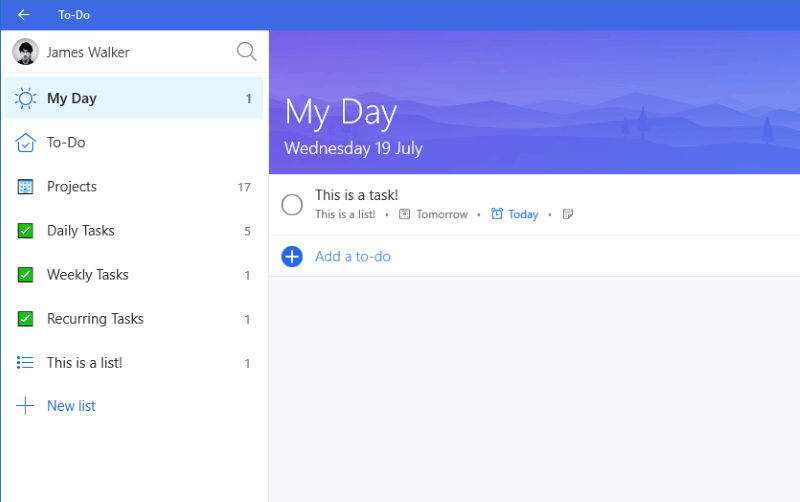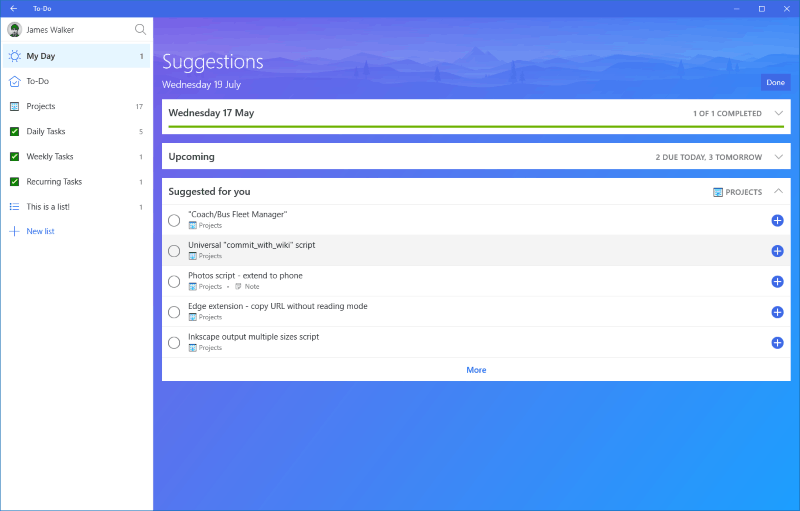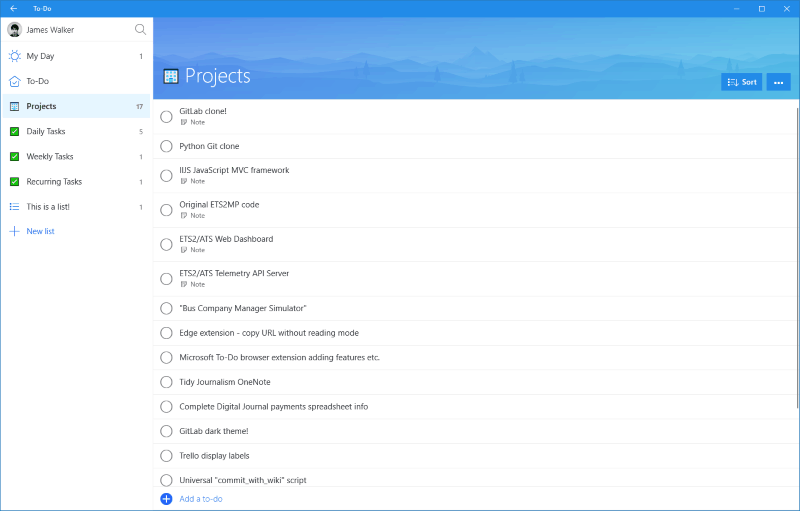Come iniziare con Microsoft To-Do
Microsoft ha lanciato To-Do all’inizio di quest’anno in sostituzione della popolare app di gestione delle attività Wunderlist. To-Do si basa sulla piattaforma Office 365 esistente di Microsoft ed è pensato per offrire un’esperienza di gestione delle attività semplificata. Sebbene To-Do sia ancora all’inizio dello sviluppo, alla fine sostituirà del tutto Wunderlist. In questo articolo, ti mostreremo come configurare To-Do in modo da poterlo migrare oggi stesso.
Prepararsi
To-Do è ora disponibile su Windows 10, Windows 10 Mobile, iOS, Android e sul Web. Quando avvii l’app per la prima volta, ti verrà chiesto di accedere con il tuo account Microsoft personale o aziendale Office 365. Verrai quindi portato alla schermata principale dell’app.
Sui dispositivi desktop, si ottiene una visualizzazione a due riquadri con un menu di navigazione fisso sulla sinistra e un ampio spazio di gestione delle attività che occupa il resto dello schermo. Sui dispositivi mobili, il menu di navigazione è nascosto sotto un menu di hamburger.
Puoi accedere alla pagina delle impostazioni dell’app toccando la tua immagine del profilo e premendo “Impostazioni”. Qui puoi forzare manualmente una sincronizzazione o avviare la migrazione dei tuoi dati da Wunderlist o Todoist. Fai clic o tocca “Avvia importazione ora” per portare tutte le tue attività esistenti nell’app.
To-Do si sincronizza anche con le attività di Outlook. Se stai già utilizzando le attività in Outlook 2016 o sul Web, verranno visualizzate automaticamente in Da fare una volta che l’app avrà completato la sincronizzazione iniziale. Se sei un utente pesante di Attività di Outlook, dovresti essere consapevole del fatto che non tutto è attualmente supportato. In particolare, To-Do non visualizzerà le e-mail contrassegnate e non offre alcun modo per impostare le proprietà avanzate delle attività di Outlook come la data di completamento e le informazioni di fatturazione.
Aggiungi alcuni elenchi
Quando sei configurato, torna alla home page dell’app. Successivamente, dovresti impostare alcuni elenchi per organizzare le tue attività. Premere il pulsante “Nuovo elenco” nella parte inferiore del menu di navigazione per assegnare un nome all’elenco. Una volta creato, puoi aggiungere un’icona emoji aprendo l’elenco e toccando l’icona a sinistra del suo nome.
Puoi anche personalizzare il colore del tema dell’app per l’elenco utilizzando il pulsante “…” a destra dello schermo. Puoi impostare un colore diverso per ogni elenco come ausilio visivo per le attività che stai esaminando.
Crea un’attività
Ora è il momento di aggiungere effettivamente un’attività. Nel tuo nuovo elenco, premi il pulsante “Aggiungi una cosa da fare” nella parte superiore dello schermo (in basso sul cellulare) per nominare e creare una cosa da fare. Apparirà nell’elenco delle attività.
Puoi fare clic su di esso per modificarne i dettagli e aggiungere una data di scadenza, un promemoria o una nota dettagliata. Se fai clic con il pulsante destro del mouse o premi a lungo l’attività, vedrai anche scorciatoie per modificare la data di scadenza o spostarla in un altro elenco. Per completare l’attività, fai clic sul cerchio a sinistra del suo nome. Cambierà momentaneamente in un segno di spunta verde “completato” prima che l’attività scompaia.
Mio giorno
Una caratteristica della schermata delle attività richiede maggiore attenzione. L’opzione “Aggiungi alla mia giornata” nella parte superiore del menu contestuale dell’attività e della visualizzazione dei dettagli è una caratteristica unica di To-Do. Le attività che aggiungi a La mia giornata verranno visualizzate nella schermata La mia giornata che appare quando apri per la prima volta l’app.
Questa schermata offre qualcosa che nessun’altra app di gestione delle attività offre: l’opzione per dire che lavorerai su un’attività oggi, senza modificarne la data di scadenza. Ti consente di pianificare in modo efficace il tuo lavoro all’inizio della giornata. Se non completi tutto in La mia giornata, non devi preoccuparti.
Poiché la data di scadenza originale dell’attività è intatta, puoi semplicemente pianificarla di nuovo domani. Eventuali attività non completate in La mia giornata verranno automaticamente rimosse dalla visualizzazione all’inizio del giorno successivo, dandoti una tabula rasa su cui lavorare al mattino. Per rimuovere un’attività da La mia giornata, usa di nuovo il menu contestuale o la visualizzazione dei dettagli. Puoi anche decidere se un’attività è in La mia giornata scorrendola verso destra.
Suggerimenti
La mia giornata funziona in tandem con un’altra caratteristica unica delle cose da fare. Se tocchi l’icona della lampadina a destra dell’intestazione dell’elenco “La mia giornata”, verrà visualizzata la schermata dei suggerimenti di cose da fare. Ciò suggerisce le attività che potresti voler completare oggi in base alla data di scadenza, da quanto tempo sono stati seduti nell’app e se sono stati precedentemente aggiunti a La mia giornata.
Se non hai completato tutto il lavoro che avevi programmato ieri, le attività che non hai completato verranno visualizzate in Suggerimenti la mattina successiva. Puoi semplicemente aggiungerli di nuovo a La mia giornata e riprendere da dove avevi interrotto.
Microsoft To-Do: Completa la creazione di To-Do
Questo completa la nostra introduzione a To-Do. Attualmente è un’esperienza semplicistica di gestione delle attività che ha ancora molta strada da fare prima che sostituisca Wunderlist. Tuttavia, il design minimale e il potenziale unico di My Day fanno ben sperare per il futuro.
To-Do ha anche il vantaggio di sincronizzare tutto con le attività di Outlook, consentendoti di accedere ai tuoi elenchi come cartelle delle attività sul Web o nel client desktop di Outlook. Questa è stata una funzionalità richiesta a lungo dagli utenti di Wunderlist che ora è disponibile nell’evoluzione di prossima generazione dell’app originale. Sebbene l’omissione di funzionalità come attività secondarie, elenchi condivisi ed etichette manterrà lontani gli utenti Wunderlist affermati per ora, To-Do è già ben posizionato come una visione minima dell’esperienza di gestione delle attività.